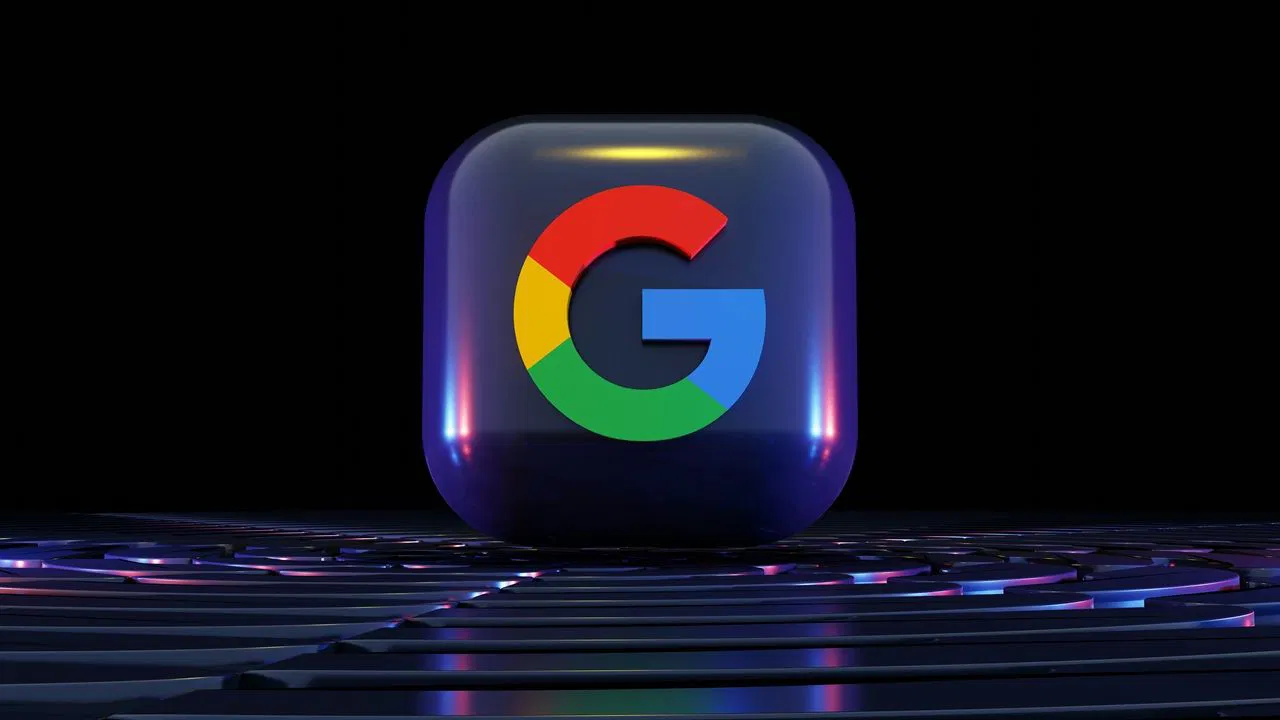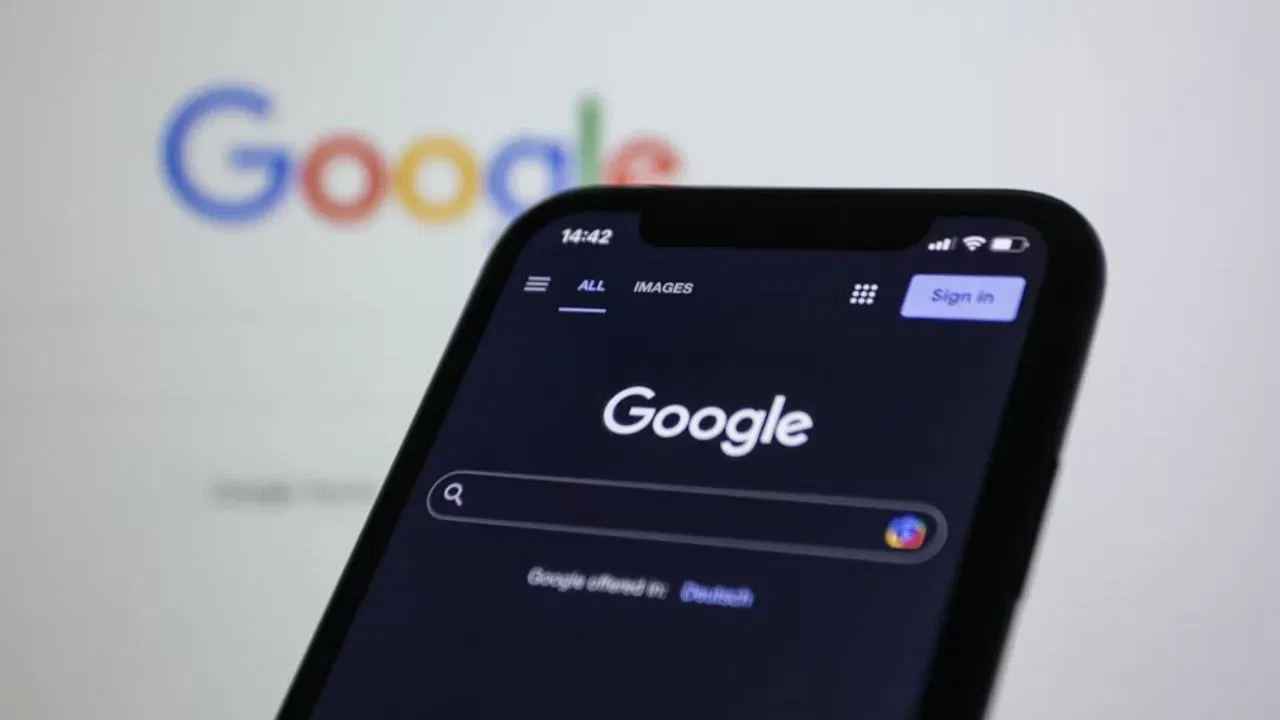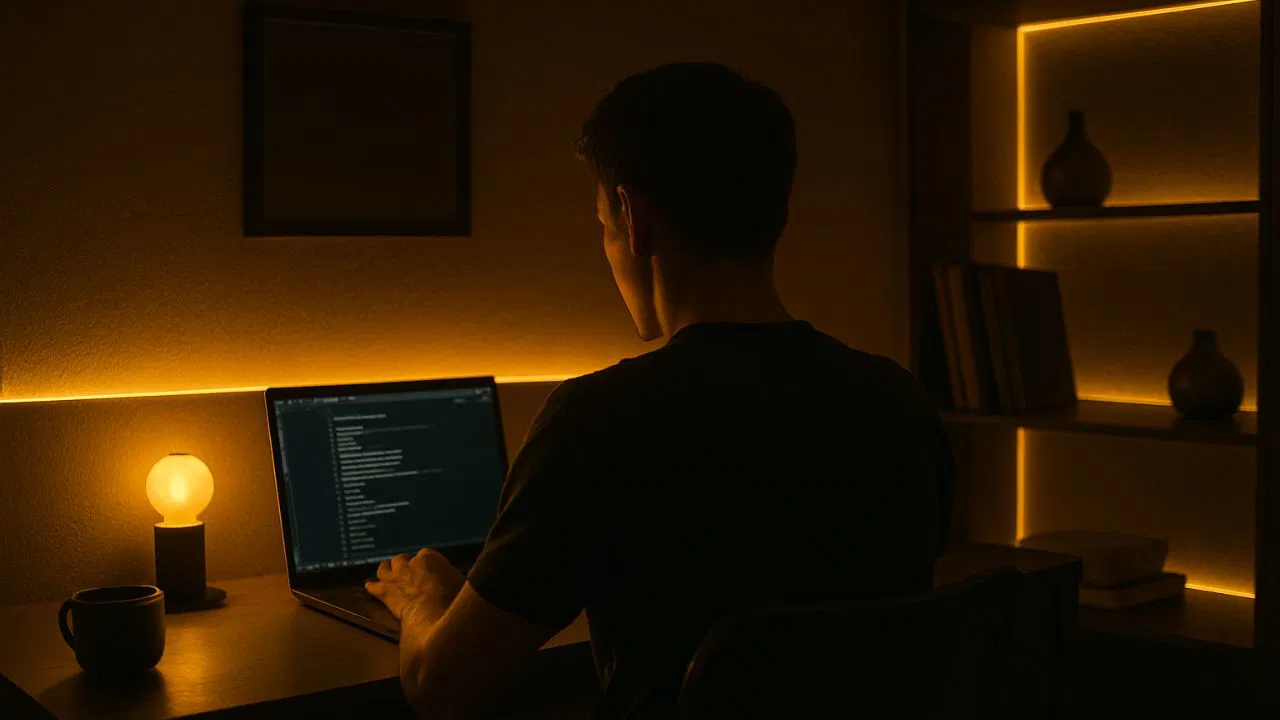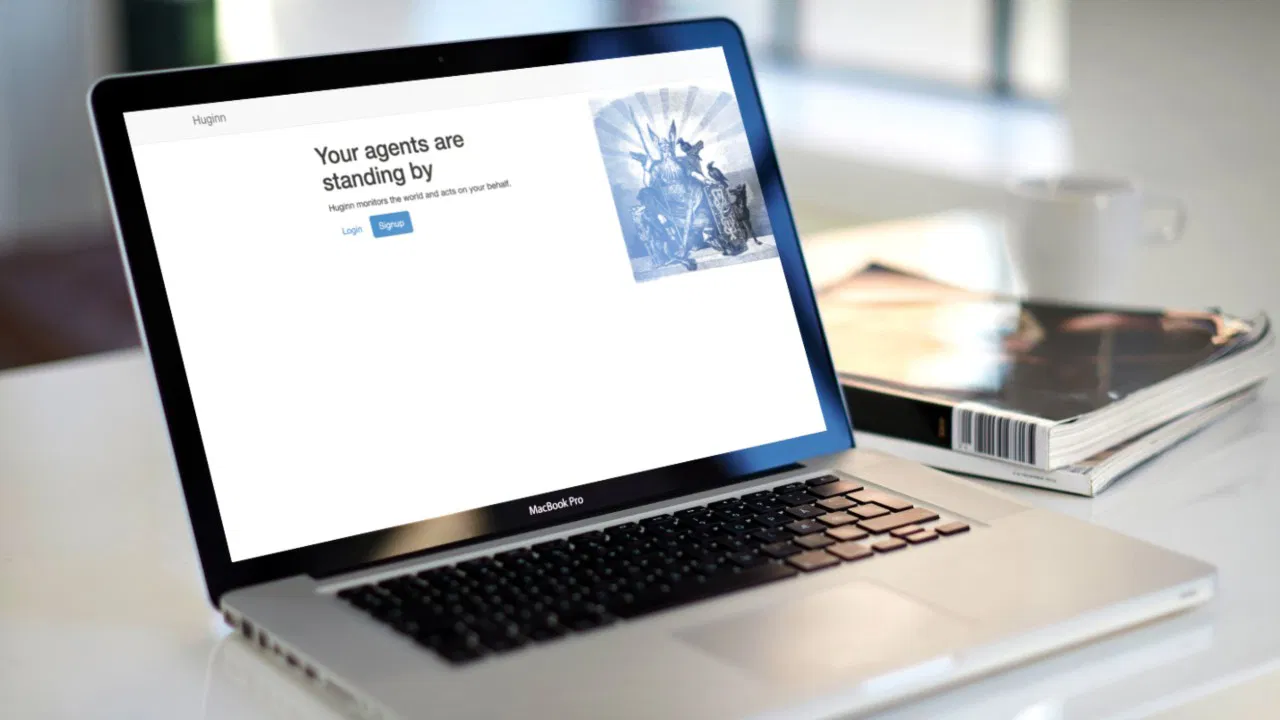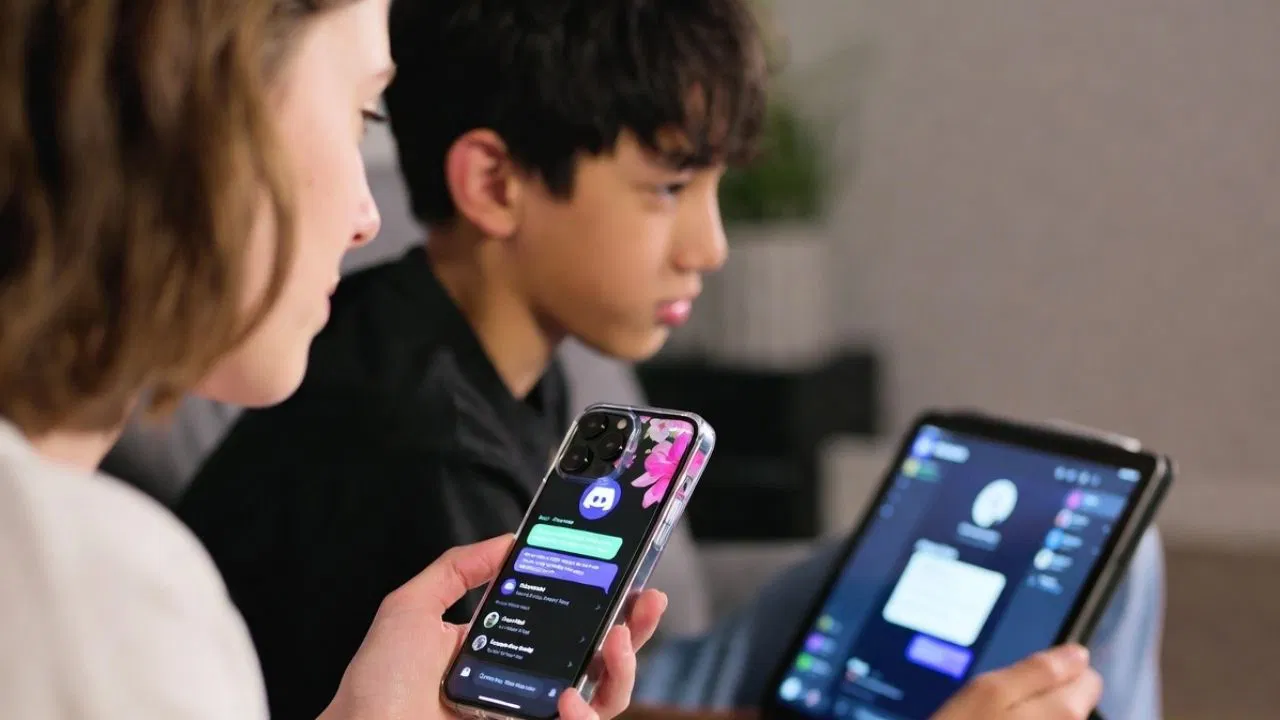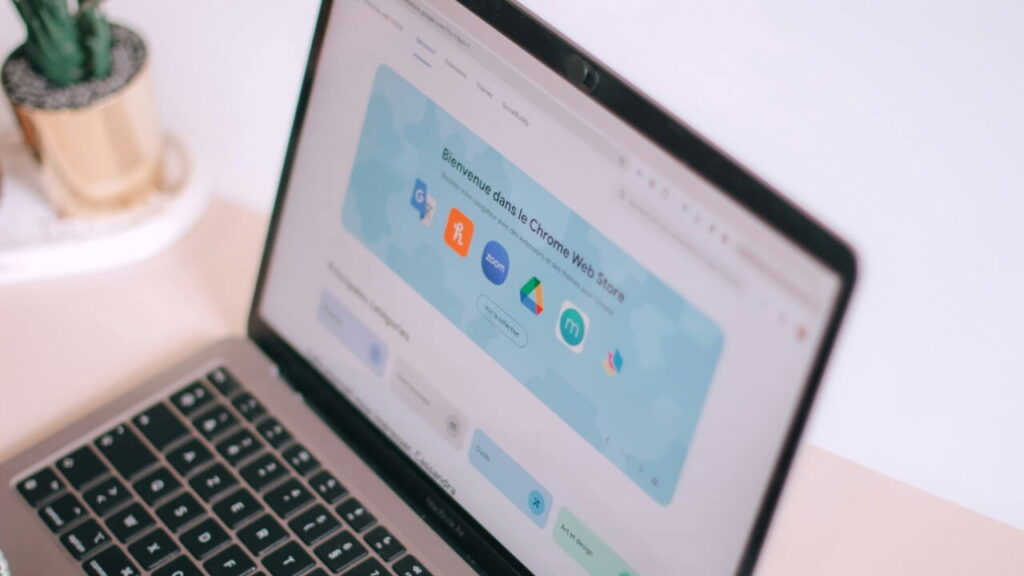
Table des matières
Les extensions de Chrome offrent désormais des solutions pour presque tout, y compris l'accès à distance transparent à d'autres PC et appareils, via le bureau. Les extensions de bureau à distance chromées suivantes offrent un moyen sans effort de se connecter, sans avoir besoin d'un logiciel compliqué supplémentaire.
1. CHROME RÉTOVE BUREAU
Prix: Gratuit
Les utilisateurs à la recherche du moyen le plus simple et le plus rapide d'accéder à un ordinateur distant depuis Chrome devraient envisager d'utiliser le client officiel de bureau à distance officiel de Google. Tous les principaux systèmes d'exploitation sont pris en charge.
La connexion à un autre PC ou le partage de votre écran est simple avec cette solution, qui utilise un code pour établir le lien. Notez que si certains utilisateurs ont signalé des problèmes avec l'extension, cela a toujours fonctionné en douceur pour moi. Je n'ai jamais connu de pannes de connexion ou de décalage substantiel lors d'une session. L'outil prend en charge la synchronisation du presse-papiers, les moniteurs multiples et le téléchargement / téléchargement de fichiers entre les ordinateurs.
L'extension Chrome Remote Desktop vous permet également de configurer votre ordinateur pour un accès à distance depuis un autre appareil, comme un téléphone ou une tablette – quelque chose que j'utilise assez fréquemment. La configuration est rapide et facile, ne nécessitant qu'un petit téléchargement, pour accéder à votre PC à partir d'un navigateur sur n'importe quel appareil.
2. GetScreen.me
Prix: GRATUIT avec des options premium
GetScreen.me a été principalement conçu pour les agents de support client, mais vous pouvez également l'utiliser pour aider un ami ou un membre de la famille dans le besoin. Bien que ces extensions de chrome soient gratuites, certaines options, telles que la création de plusieurs sessions de bureau à distance, ne sont accessibles qu'avec un abonnement premium.
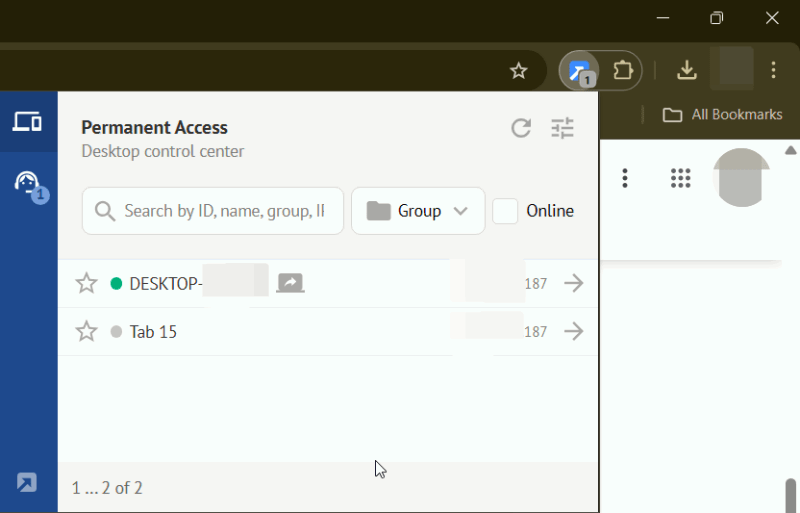
Une fois que vous avez l'extension sur votre PC, vous devrez créer un compte avec getScreen.me. (Vous pouvez utiliser votre compte Google, mais gardez à l'esprit que ce n'est pas toujours une bonne idée.) Session rapidemais l'accès permanent peut également être mis en place. L'extension générera un lien que vous pouvez partager avec l'autre partie. Ils devront y accéder pour télécharger, puis exécuter un petit programme sur leur appareil.
C'est tout ce qu'il faut au client pour établir une connexion à l'hôte. Lorsque les deux sont liés, getScreen.me affiche une barre de menu sur l'ordinateur hôte pour faciliter l'interaction avec le client. Par exemple, vous pouvez accéder à la commande RUN ou à l'explorateur de fichiers en vertu d'un clic. Bien sûr, vous pouvez également compter sur le clavier et le combo de souris à l'ancienne. Dans mes tests, la connexion était principalement fluide, mais j'ai eu du mal à ouvrir des dossiers / applications sélectionnés ou à lancer des documents.
3. Zoho Assist Free Remote
Prix: GRATUIT avec des options premium
Zoho Assist Free Remote est un autre outil d'assistance à distance gratuit pour Chrome qui fonctionne assez similaire à getScreen.me. Vous devrez vous inscrire à un compte, qui débloquera un essai de 14 jours.
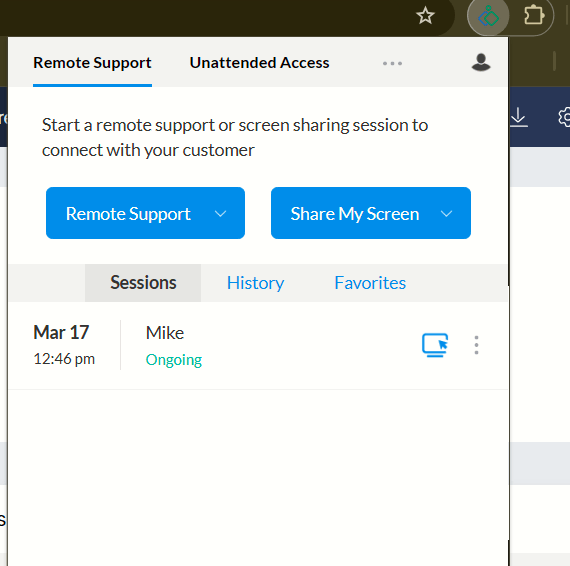
Avec l'extension configurée, vous pouvez soit Démarrer une session distante ou Partager mon écran sous support à distance. Si vous choisissez le premier, un lien sera généré pour que l'hôte s'ouvre sur leur PC, où ils devront également installer un petit fichier exécutable. Mise en place Accès sans surveillance est également possible.
Cela établit la connexion entre les deux appareils. Dans mes tests, j'ai remarqué un peu de retard lors de l'exécution de tâches sur l'appareil distant, mais si vous avez besoin de montrer rapidement quelque chose à un ami, Zoho peut aider sans problème. Pour des tâches plus avancées, je suggère que le bureau à distance Chrome de Google. Zoho prend en charge les transferts de fichiers allant jusqu'à 2 Go, la navigation multi-moniteur, le chat instantané et le redémarrage à distance du PC distant.
4. Remsupp
REMSUPP propose une autre méthode pour lancer des séances distantes sur les ordinateurs. Une fois que vous avez installé l'extension Chrome, vous devez vous inscrire avec un compte, puis demander à l'hôte d'installer l'application REMSUPP (disponible pour Windows, MacOS et Linux) sur leur appareil pour initier le bureau distant.
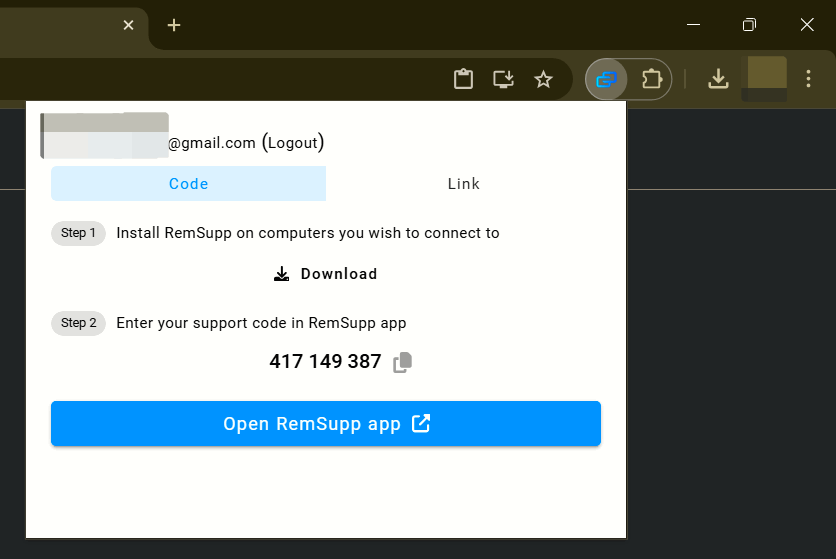
Utilisez l'extension pour générer un code ou un lien vers la session distante, mais notez qu'il faut quelques secondes pour que cela se produise. Ensuite, envoyez les informations à l'hôte pour configurer une session distante.
Le décalage REMSUPP est minime, j'ai donc trouvé possible d'effectuer des tâches essentielles, comme la navigation vers différents emplacements sur le PC, sans problème. L'accès aux applications s'est avéré un peu plus délicat, car tous ne se sont pas ouverts en douceur lors de mes tests (par exemple, l'application de calculatrice). Vous pouvez également partager des fichiers entre les appareils, ce qui fonctionne également en douceur. Notez que vous ne pouvez profiter que de séances éloignées allant jusqu'à deux par jour à 30 minutes chacune dans la version gratuite.
Outre avec un bureau EMOTE, les extensions de chrome peuvent également facilement améliorer votre flux de travail de diverses manières. Par exemple, consultez les meilleures extensions de chrome pour télécharger des images à partir du Web. Vous pouvez également apprendre à activer les extensions de chrome, même si vous travaillez en mode incognito.